Управление в майнкрафте на компьютере
Большинство Крафтеров, которых я знаю, не используют полезных клавиш на клавиатуре, а пользуются только кнопками W, A, S, D, и ЛКМ. Ну вообще-то да, для начала они только и нужны, а вот другие клавиши которые отвечают за основное управление игрой Майнкрафт не знают.
Управление в Minecraft:
W, A, S, D — ходим вперед, влево, назад, вправо.
ЛКМ (левая кнопочка мышки) — разрушаем блоки (зажать), атакуем (клацаем).
ПКМ (правая кнопка мышки) — строим из блоков или что-то включаем.
E (англ.) — окно персонажа и инвентарь.
Space — прыжок.
1, 2, 3. 9 — панель выбора предметов, можно крутить СКМ (средняя кнопка мышки, по нашему колесиком).
T (англ.) — чат работает только в сетевой игре, или команды в одиночной игре.
Q — выкинуть вещь.
F — меняется дальность прорисовки.
Shift (левый) — если зажать, тогда идем шагом и не падаем с высоты.
Esc — главное меню игры.
F2 — заскриншотить процесс игры.
F3 — отображает скорость игры, местонахождение и другие полезные вещи.
F5 — режим от первого и третьего лица.
F8 — медленно поворачиваем камеру.
Alt (левый) — освобождаем мышь от курсора.
F11 — играем в полный экран или в окне.
Цели игры
Отличие Майнкрафт от массы других игр в том, что здесь вам не нужно преследовать чужие цели, за исключением одной. Предписанная «свыше» цель – исследовать необъятный кубический мир. В остальном вы сами себе сценаристы и режиссёры.
Майнкрафт «разрешает» играть как уединённо, так и – на одном из кучи серверов – коллективно. Предположим, это вы уже знаете и даже начали играть. Отныне вас зовут Стив. Это имя и образ будут вашими до тех пор, пока вы не смените скин, то есть «шкурку» вашего персонажа (огромное количество скинов вы найдете в нашем разделе скины для minecraft, инструкцию по смене скина — как установить скин в Minecraft). В начале вашего игрового пути вы оказываетесь в случайном месте кубомира. Первым делом нужно позаботиться о своём выживании, вам нужно пережить свою первую брачную ночь.
Секретные сочетания клавиш
Действия отладки выполняются с помощью комбинации клавиши F3 с какой-либо другой. Всего таких комбинаций сейчас двенадцать:

Сразу после использования секретного сочетания вы увидите в окне чата слово (Debug) и описание выполненного действия
- F3 + A. Эта команда перезагружает все чанки. Она может пригодиться тем, у кого железо компьютера попросту не тянет отображение тяжёлой карты. Если вы, гуляя по просторам, вдруг обнаружили совершенно пустой чанк, попробуйте воспользоваться этим сочетанием. В диалоговом окне высветится сообщение: Reloading all chunks;

Перезагрузка чанков выглядит, как быстрая прогрузка уровня
F3 + B. Команда отображает или скрывает хитбоксы мобов. Хитбоксы — это невидимые границы физического (а не графического) отображения моба. Помимо этого, команда отображает направление взгляда моба в виде синей линии. Сочетание работает и при PvP. Оно бывает очень полезным — ведь вы теперь точно знаете, в какую сторону направлен взгляд игрока, и можете от него более эффективно скрываться. Команда не считается читом, а потому за её использование не банят;

В чате вы увидите Hitboxes: shown или Hitboxes: hidden
F3 + D. Сочетание клавиш полностью очищает чат. Её можно использовать, чтобы сделать красивые скриншоты на заполненных игроками серверах. В отличие от других команд отладки, эта не фиксируется сообщением [Debug] в чате; F3 + G. Это сочетание включает отображение границ чанков. Причём линии будут простираться до самых небес, а не только расчерчивать землю. Функция полезна тем, кто строит карту, основываясь на геометрии чанков;

Отображение границ чанков выглядит, как крупная разноцветная сетка
F3 + H. Команда включает или выключает расширенные подсказки. При включённом режиме игра отображает ID предметов и мобов, а также их характеристики. В чате выведется отладочное сообщение: «Advanced tooltips: shown». Нажмите сочетание клавиш ещё раз, и в чате появится «Advanced tooltips: hidden», а расширенные подсказки пропадут;

Знать характеристики своих предметов очень важно для успешной игры
F3 + T обновляет текстуры в игровой сессии. Эта функция работает аналогично обновлению чанков, только обновляет лишь графические текстуры. В чате появится сообщение Reloaded resourcepacks. Комбинация клавиш полезна для тех, кто занимается разработкой текстур; F3 + P. Сочетание клавиш отключает автоматическую паузу при смене окна или сворачивании окна с игрой;

Эта функция позволяет играть в фоновом или оконном режиме, постоянно переключаясь на другие окна
F3 + N переключает игрока из креатив-режима в режим наблюдателя и обратно. В режиме наблюдателя можно перемещаться по карте с большой скоростью, игнорируя любые препятствия. Вы фактически становитесь камерой без физических коллайдеров. В чате отобразится Your game mode has been updated to Spectator Mode;

Эта функция позволяет даже летать
F3 + F регулирует дистанцию отображения (Rendering Distance). С каждым нажатием дистанция увеличивается на 1 чанк вплоть до 32. Следующее нажатие приведёт вас к отображению одного ближайшего чанка. Здесь есть одна хитрость — если нажать F3 + F + Shift, то дальность отображения будет не увеличиваться, а уменьшаться. В чате с каждым нажатием будет прописываться текущая дистанция видимости;

Это сочетание — одно из самых мощных, позволяющих скорректировать графику таким образом, чтобы компьютер хорошо тянул эту карту
F3 + C — сочетание клавиш, которое позволяет увидеть логи игры. При нажатии и удержании этих клавиш на 10 секунд, игра выключится, а затем появится окно с отладочными логами. Если у вас появляются какие-то баги, игра зависает или вылетает по непонятным причинам, то этот текстовый файл поможет разобраться, в чём дело; F3 + Q — вызов помощи. Нажав это сочетание, вы увидите в чате краткую справку по всем доступным секретным клавишам.
Читайте еще: Вышел трейлер четвертого сезона PUBG — почему вы должны увидеть его, даже если не играете
Видео: гайд по секретным сочетаниям клавиш
Секретные сочетания клавиш позволяют упростить и игровой процесс и сделать его более увлекательным.
Сюжет и геймплей
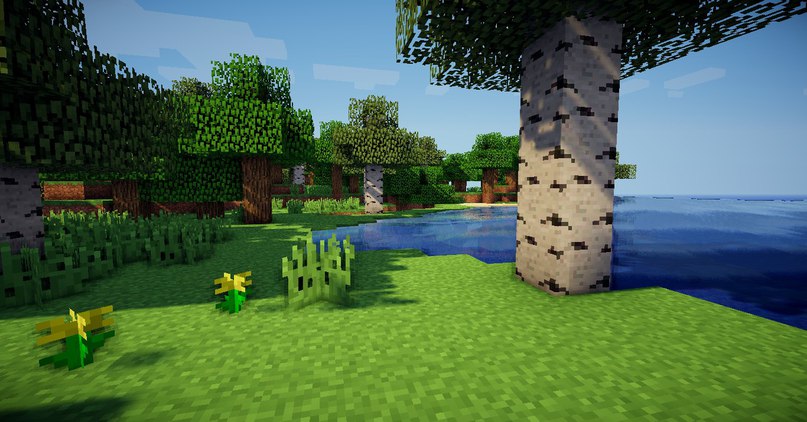
«Майнкрафт» — это одна из немногих игр, где совершенно отсутствует сюжетная линия главного героя, однотипные задания и так далее. Все начинается с того, что персонаж игрока появляется в любом месте игрового мира и начинает свой путь к выживанию, так как оно является главной целью игры.
Появившись посреди пустыни, игроку понадобится двигаться туда, где можно раздобыть еды и построить убежище. Еда нужна, чтобы персонаж не умер от голода, а убежище поможет пережить ночь потому, что только в темноте появляются враги. В их числе зомби, скелеты, большие пауки с человеческий рост и эндермены.
Если персонажу посчастливилось оказаться посреди джунглей, то первое, о чем стоит задуматься, это еда потому, что кров можно построить из дерева. Пищу можно раздобыть путем охоты или просто вырастить ее. Мясо животных идеально подойдет, но не всех, а только коровы, свиньи и курицы. Мясо лучше приготовить в печи, иначе персонаж отравится, потеряв при этом много очков здоровья. Выращивать пищу можно с помощью семян пшеницы, затем обработать и пролить землю, потом посадить семена и ждать. Вот как играть в «Майнкрафт» в самом начале.
Цель и основные элементы управления в Minecraft
Прежде чем мы начнем играть в Minecraft, посетите Minecraft.net, чтобы купить и загрузить игру. Minecraft доступен на большинстве современных платформ, консолей и смартфонов.
Для этого руководства мы сосредоточимся на Minecraft на Windows, Mac и Linux. Но как только вы поймете основы, их можно применить к любой версии на любой платформе.
В Minecraft нет главной цели, но есть определенный поток геймплея, который рекомендуется всем. Вы начинаете в этом огромном открытом мире с нуля, и вам нужно собирать материалы с нуля, чтобы построить себе убежище, достать еду, построить кровать и выжить до следующего дня.
Оттуда вы можете начать добывать ценные ресурсы, такие как железная руда и алмазы, чтобы создавать мощные инструменты, оружие и броню. Пока вы играете дольше, вы сможете исследовать открытый мир, находить деревни, добывать скрытые сундуки и сражаться с вражескими существами, называемыми мобами.
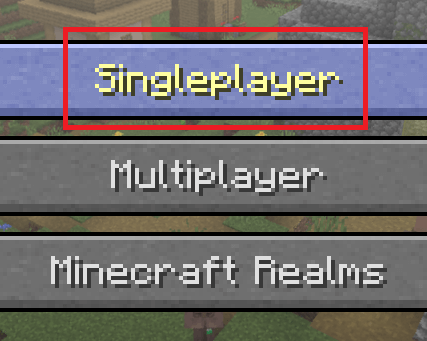
Прежде чем мы начнем со всего этого, мы должны познакомить вас с основами.
Начните с открытия Minecraft. Нажмите Singleplayer, а затем нажмите Создать новый мир.
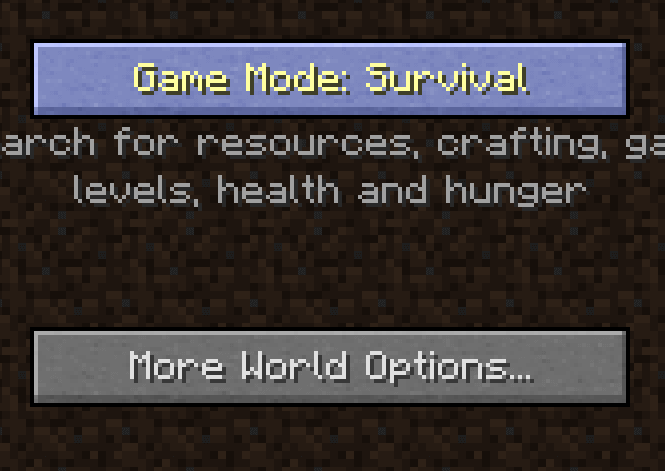
Нажимайте кнопку «Игровой режим», пока не появится «Выживание» Веселье начинается в режиме выживания, где вы должны выжить и собрать все для себя. Мы рекомендуем придерживаться стандартных элементов управления. Вот обзор:
- Движение — клавиши W, A, S и D
- Прыжок — пробел
- Выполнить — дважды нажмите W
- Подкрадываться — удерживать Shift
- Доступ к инвентарю — E
- Используйте мышь, чтобы осмотреться
- F5 — переключаться между разными видами камеры
- Разбивайте блоки или атакуйте — щелкните левой кнопкой мыши
- Используйте или размещайте предметы — щелкните правой кнопкой мыши
- Бросьте предмет, который вы держите на земле — Q
- Цикл по слотам на вашем инвентаре — 1-9 цифровых клавиш
Имея в виду эти элементы управления, давайте проверим это. Перейдите к ближайшему дереву и сломайте его, удерживая левую кнопку мыши. Как только блок дерева сломается, он уронит журнал. Разбейте четыре части дерева и соберите их, когда они упадут на землю.
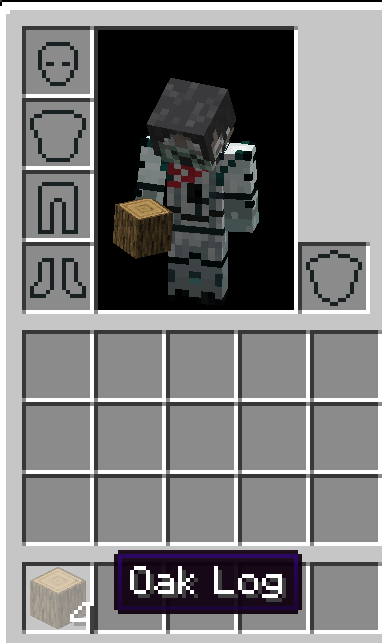
Нажмите E, чтобы открыть свой инвентарь. Вы заметите, что у вас есть четыре бревна в нижнем ряду квадратов. Этот ряд является вашей вкладкой быстрого слота. Вы можете нажать от 1 до 9 для оснащения любого из них. Остальная часть вашего инвентаря будет содержать больше предметов, но вы не сможете быстро их экипировать. Вы можете щелкнуть и перетащить предметы в свой инвентарь, чтобы изменить их местоположение.
Все в Minecraft должно быть добыто или обработано. Так что, если вы хотите создать инструменты, например, вы должны добывать для них базовые ресурсы, а затем создавать их. Это начинается на самом базовом уровне и идет оттуда.
Например, чтобы создать инструмент, вы начинаете с бревна, затем строите доски, затем изготавливаете палки и используете вместе палки и доски для создания инструмента.

Практически для всех видов крафта требуется стол для крафта. Чтобы создать его, вы можете использовать свои журналы. Во-первых, нажмите и перетащите ваши журналы на четыре маленьких квадрата, показанных рядом с вашим персонажем в меню инвентаря.
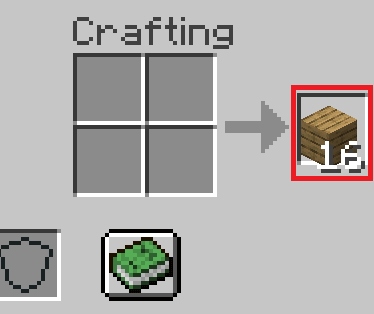
Вы заметите, что в окне вывода будет 4 новых элемента. Это доски. Щелкните правой кнопкой мыши четыре раза, чтобы преобразовать свои журналы в доски, а затем перетащите их в свой основной инвентарь. Поначалу это может показаться немного странным, но терпите меня.
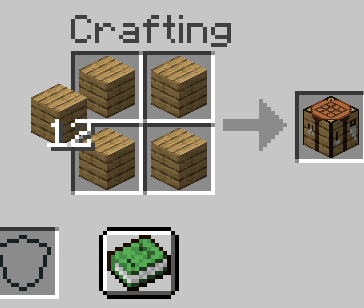
Затем, используйте левый щелчок, чтобы выбрать 16 досок, которые вы создали. А потом щелкните правой кнопкой мыши один раз при наведении курсора на каждое из четырех полей рядом с вашим персонажем. В поле вывода появится новый элемент. Это стол для крафта.
Щелкните левой кнопкой мыши, чтобы положить свои доски обратно в пустое пространство в вашем инвентаре, затем щелкните левой кнопкой мыши, чтобы выбрать стол для крафта. Затем переместите указатель мыши на панель инструментов внизу и щелкните левой кнопкой мыши, чтобы оставить ее там.
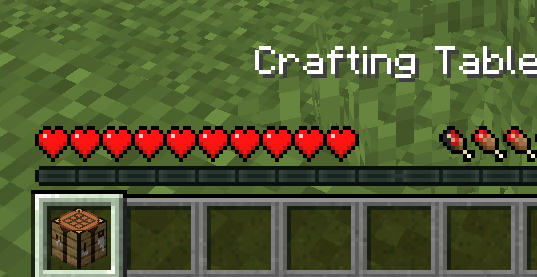
Затем выйдите из инвентаря, нажав E. Теперь вы можете оборудовать свой стол крафта, нажав цифровую клавишу, соответствующую ячейке, в которой он находится.
После этого вы можете посмотреть в любом месте на земле и щелкнуть правой кнопкой мыши, чтобы поместить его вниз.
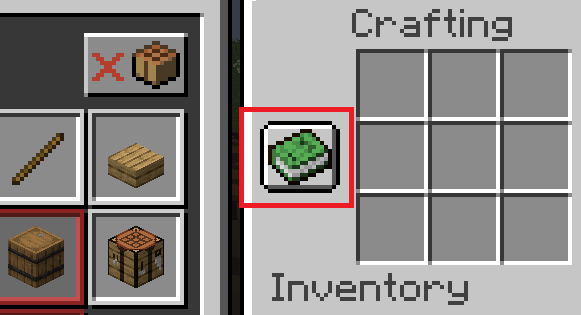
Далее посмотрите на таблицу крафта и щелкните правой кнопкой мыши. Вы увидите новый пользовательский интерфейс таблицы крафта. Нажмите на зеленую книгу, чтобы открыть расширенное меню таблицы крафта. Вы можете нажать на предметы на левой стороне, чтобы увидеть, как они создаются. Во время игры вы узнаете больше рецептов крафта или поищите их в интернете.
На данный момент нам нужно построить некоторые основные инструменты. В Minecraft инструменты могут помочь вам быстрее собирать ресурсы. Типы инструментов включают следующие —
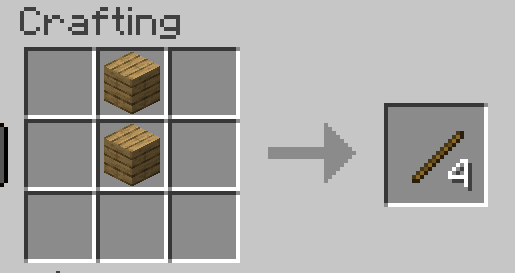
- Кирки для добычи руды и камня быстрее.
- Топоры для вырубки деревьев быстрее.
- Лопаты для копания грязи быстрее.
- Мотыги для подготовки почвы для посадки семян.
- Мечи для атаки вражеских мобов.
Существуют и другие инструменты для более уникальных обстоятельств, но пока они нам нужны. Для этого нажмите на палку в таблице крафта. Вы заметите, что вам нужно две доски, сложенные друг на друга в пользовательском интерфейсе для создания 4 палочек.
Нам понадобится 8 палочек, поэтому нажмите правой кнопкой мыши, чтобы поднять доски, и левой кнопкой мыши, чтобы поместить дополнительную доску в каждую коробку. Поместите свои доски обратно в инвентарь и используйте левый щелчок, чтобы собрать палочки из коробки вывода.
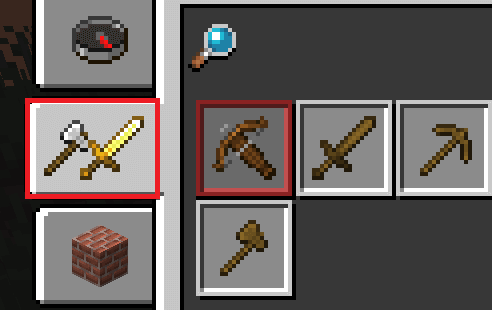
Теперь у нас будут новые рецепты для создания основных инструментов. Нажмите на вкладку инструментов в инвентаре таблицы крафта. Далее вы можете нажать на каждый из инструментов — сейчас просто создайте лопату, кирку и топор, чтобы создать их. Используйте те же советы, которые мы уже объяснили, чтобы создать их и добавить в свой инвентарь или панель инструментов.
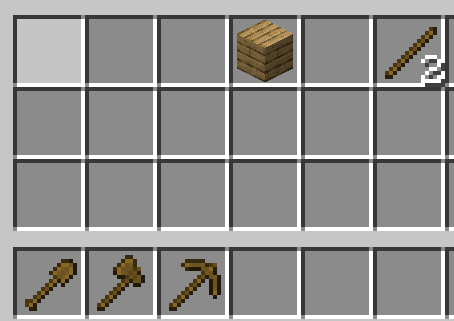
Когда вы закончите, ваш инвентарь должен выглядеть примерно так, как на картинке выше. Выйдите из ремесленного стола, нажав E. Теперь вы создали свои первые инструменты. Теперь пришло время разобраться с окружающим миром.
[ ] Подсветить игроков (Наблюдатели)
Подсвечивает игроков в режиме Наблюдение.
[F5] Изменить перспективу
Меняет между видом от первого лица, от третьего лица с видом сзади и от третьего лица с видом спереди.
[ ] Кинематографическая камера
Переключает сглаживание движения мыши. Движение камерой замедляется, становится плавным и более кинематографическим.
[F11] На весь экран
Включает и выключает полноэкранный режим.
[F6] Начать/остановить стрим
Переключает режим стриминга. С версии 15w31a больше не используется.
[F7] Поставить стрим на паузу/продолжить
Переключает режим паузы стриминга. С версии 15w31a больше не используется.
[ ] Микрофон
Включает и выключает микрофон во время стриминга. С версии 15w31a больше не используется.
[ ] Показать рекламу в стриме
Показывает рекламу во время стриминга. С версии 15w31a больше не используется.
Pocket Edition [ ]
Телефоны и планшеты [ ]
Планшеты и телефоны для iOS и Android используют одинаковое управление. Раздельное управление, доступное для включения в настройках, отображает перекрестие прицела, как в Java Edition. Нажатие и удерживание при раздельном управлении сломает блок, а просто нажатие поставит его.
Для использования инструментов, красителей, стрельбы снежками, съедения пищи и т. д. нажмите и удерживайте на желаемом предмете.
Xperia Play [ ]
С помощью игровых настроек и дополнительных параметров
Режимы можно переключать и в настройках. Если не хочется этим заниматься, попробуйте нажать на кнопку расширения экрана, расположенную в правом верхнем углу. Если вам ничего не помогает, то стоит проверить, не запущена ли игра случайно в оконном режиме принудительно. Для этого щёлкните правой кнопкой мыши на её ярлыке и загляните в «Свойства». Там будет строка «Объект», в самом конце которой может быть добавлен параметр – window. Если вы его там отыскали, можете смело удалять – это приведёт к появлению возможности разворачивания игры.
Если стандартные варианты не помогли, то можно попытаться подогнать отображение через драйвер видеокарты. В случае с картами NVIDIA надо отыскать меню регулировки размера рабочего стола и настроить масштабирование. У конкурентов от ATI этот пункт следует искать в разделе «Свойства экрана».
Если же вы пользуетесь ноутбуком, в котором стоит встроенный видеоускоритель от Intel, то требуемую функцию отыщете в меню «Дисплей». При её недоступности надо понизить разрешение экрана – тогда масштабирование станет активным.

Это основные способы растягивания игры Minecraft на весь дисплей. Обычно такая процедура не вызывает у игроков никаких сложностей, ведь разработчики предусмотрели переключение нажатием всего лишь одной кнопки, но новичку зачастую сложно догадаться об этом. Если Minecraft запустился в оконном режиме, нажимайте F11 и радуйтесь произведённому эффекту.












